Windows11/10でコマンドラインツールを使用してCABファイルを抽出する方法
Windows環境では、CABはキャビネットファイル( (Cabinet files)Microsoft Windowsのアーカイブファイル形式)を指します。この形式は、アーカイブの整合性を維持するために使用されるデータ圧縮と埋め込みデジタル証明書をサポートしています。このファイル形式を使用すると、ユーザーは、このアーカイブにデータ圧縮を含めるかどうかに関係なく、複数のファイル/フォルダーを1つのファイルに保存できます。
Windows 11/10/8/7は、 CAB(CAB)ファイルとネイティブに互換性があるため、圧縮ファイルの内容を解凍または抽出できます。さらに、OSはcabファイルを作成、抽出、または再構築できます。これは、このタスクに追加のサードパーティソフトウェアを必要としないことを意味します。すべてのCABファイルは、基本的なWindowsコマンドラインツールを使用して解凍できます。
CABファイルを処理するための3つの組み込みのWindowsコマンドラインツールがあります。
- Expand.exe
- makecab.exe
- extrac32.exe
1] Expand.exe
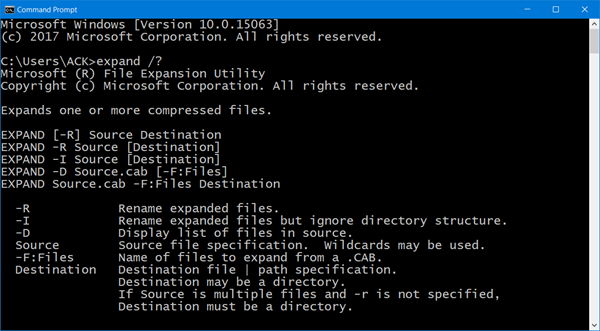
Expand.exeで使用できるコマンドラインオプションを確認するには、コマンドプロンプト(Command Prompt)ウィンドウを開き、次のように入力してEnterキーを押します。
expand /?
2] makecab.exe
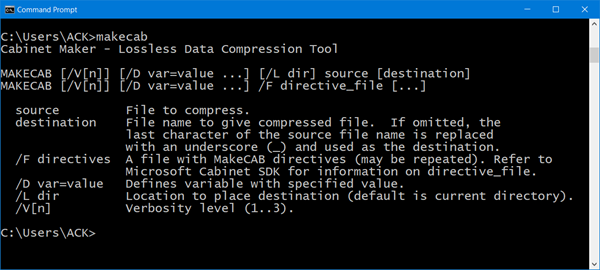
makecab.exeで使用可能なコマンドラインオプションを表示するには、コマンドプロンプト(Command Prompt)ウィンドウを開き、次のように入力してEnterキーを押します。
makecab.exe
3] extrac32
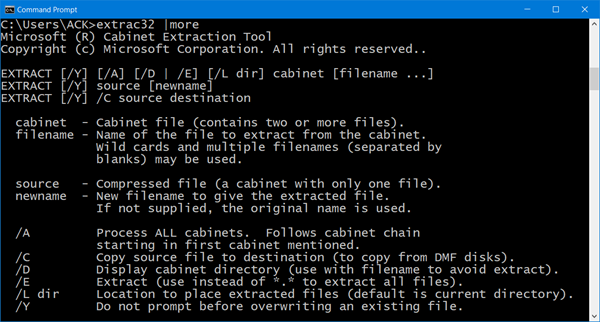
extrac32で使用可能なコマンドラインオプションを表示するには、コマンドプロンプト(Command Prompt)ウィンドウを開き、次のように入力してEnterキーを押します。
extrac32 |more
読む(Read):これらの無料のMicrosoftStoreアプリを使用してWindows10でRARファイルを抽出します(Extract RAR files on Windows 10 using these free Microsoft Store apps)。
コマンドラインを使用してCABファイルを抽出する
Cabファイルの内容を抽出するには、上記のツールのいずれかを使用できます。Expand.exeツールの例を見てみましょう。
.cabファイルの内容を抽出するには、最初にCDコマンドを使用してソースの場所を指すようにディレクトリを変更してから、次のコマンドを実行します。
Expand TWC.cab -F:* C:\TWCFolder
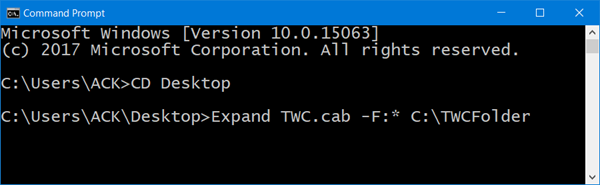
ここでは、TWC.cabファイルの内容をC:\TWCFolderに抽出しています。-Fは、展開するファイルの数です。'*'を使用すると、すべてのファイルを意味します。
完了すると、ツールは抽出されたファイルの完全なリストを表示します。
コマンドプロンプトウィンドウを閉じて、Windowsエクスプローラー(Windows Explorer)に移動します。そこで、完全に抽出されたファイル構造の完全なリストが表示されます。
ちなみに、7-Zipを含むいくつかの無料のファイル圧縮ソフトウェア(free file compression software)を使用すると、WindowsシステムでCABファイルの内容を簡単に圧縮または抽出できます。(Incidentally, several free file compression software including 7-Zip, let you easily compress or extract the contents of a CAB file on a Windows system.)
Related posts
Windows 11/10の場合はBest Free File Compression software
Windows 10でNTFS File Compressionを有効または無効にする方法
.tar.gz、.tgzまたは.gzを開くか抽出する方法。 Windows 10のファイル
Windows 10でPowerShellを使用してZip and Unzip filesを使う方法
組み込み機能を使用して、Windows 10でファイルをzipして解凍する方法
Windows 10 Photos app File systemでクラッシュするエラー
Thumbnail Previews File Explorer Windows 11/10では表示されていない
Windows 11/10のFile ExplorerからOneDrive iconを削除する方法
BandizipはWindows 10のウルトラfast archiving softwareです
Windows 10でFile Explorerを開く方法
File ExplorerはWindows 11/10で開かれません
Best無料の3D File Viewer software Windows 11/10で3Dモデルを表示するには
Best Windows 10のためのUniversal File Viewer softwareを無料で
Windows 11/10でFile and Folder permissionsを変更する方法
Windows 10でWindows File Explorerを簡単に再起動する方法
Windows 10でロックされたファイルやフォルダを削除するFile Deleter software
Windows 10のファイルforファイルforファイルを無効にします
Windows 10ですべてのFile Associationsをデフォルトにリセットする方法
Windows 10の64ビット版のための最高のページFile sizeとは何ですか?
Turn Windows 11/10のFile Explorerの最近の検索項目の表示
